Графиките на Nvidia Hybrid са силно известнитема за потребители на Linux. Много дистрибуции на Linux не очертават конкретно как да активирате поддръжка за Optimus. В резултат на това много собственици на лаптопи както с Intel GPU, така и с Nvidia GPU не го активират и не знаят първото нещо за това. Както се оказва, можете лесно да активирате поддръжката на Nvidia Optimus в Linux с част от софтуера, наречен Bumblebee.
Ubuntu
Що се отнася до поддръжката на Nvidia OptimusLinux върви, Ubuntu потребителите сигурно го имат най-доброто. Не е необходимо да се свързвате с софтуерни източници на трети страни, PPA, изтеглящи се пакети Deb или нещо подобно. Вместо това потребителите просто трябва да активират собствения източник на софтуер на Ubuntu (който Canonical поддържа), да инсталират някои пакети и да рестартират вашата система.
Софтуерните източници, които трябва да бъдат активирани, за да може Bumblebee да работи върху Ubuntu са Universe и Multiverse. За да ги включите, отворете терминал и въведете следните команди:
sudo apt-add-repository multiverse sudo apt-add-repository universe
Използвайки ап-добавка хранилище незабавно ще активират тези софтуерни източници на вашия Ubuntu компютър. След това стартирайте подходяща актуализация команда за проверка за актуализации.
sudo apt update
След като извършите проверка за актуализация, ще трябва да инсталирате всички актуализации на софтуера, които се появяват. Инсталирането на тези надстройки ще гарантира, че Bumblebee работи най-добре.
sudo apt upgrade -y
След като надстроите софтуера си, е безопасно да инсталирате Bumblebee.
sudo apt-get install bumblebee bumblebee-nvidia primus linux-headers-generic
Когато инсталацията приключи, рестартирайте вашия Ubuntu компютър. След като влезете отново, поддръжката на Nvidia Optimus трябва да е готова!
Debian

Подобно на Ubuntu, потребителите на Debian не трябва да правятвсякакви специални настройки, за да получите поддръжка на Nvidia Optimus. Вместо това, ако искате хибридният ви лаптоп Intel / Nvidia да работи, просто е въпрос на инсталиране на няколко пакета.
Забележка: трябва да използвате Bumblebee с собствения драйвер на Nvidia? Ще трябва да активирате несвободен и допринесоха в подобен, и първо инсталирайте собствения драйвер на Nvidia, включен в Debian.
Bumblebee с драйвери с отворен код Nvidia
sudo dpkg --add-architecture i386 sudo apt-get update sudo apt-get upgrade -y sudo apt-get install bumblebee primus primus-libs:i386
Bumblebee с собствени драйвери на Nvidia
sudo dpkg --add-architecture i386 sudo apt-get update sudo apt-get upgrade -y sudo apt-get install bumblebee-nvidia primus primus-libs:i386
След като всички пакети са инсталирани, рестартирайте своя компютър с Debian Linux, след това влезте обратно и поддръжката на Optimus трябва да работи добре!
Arch Linux
Получаването на Bumblebee в Arch Linux не е толкова простокато други дистрибуции на Linux Вместо всичко да е предварително конфигурирано, ще трябва да направите ръчна настройка. Първата стъпка е да инсталирате необходимите пакети Bumblebee в Arch с Pacman.
Забележка: не забравяйте да активирате Multilib в /etc/pacman.conf преди да продължите, в противен случай 32-битовите приложения няма да работят.
sudo pacman -S bumblebee mesa nvidia xf86-video-intel lib32-virtualgl lib32-nvidia-utils
След това добавете вашия потребител към системната група на Bumblebee.
su - gpasswd -a yourusername bumblebee
Активирайте системната услуга на Bumblebee, като използвате systemctl.
systemctl enable bumblebeed.service
И накрая, завършете процеса на настройка, като рестартирате компютъра Arch Linux. Когато приключи рестартирането, Bumblebee и Nvidia Optimus ще работят правилно!
Fedora
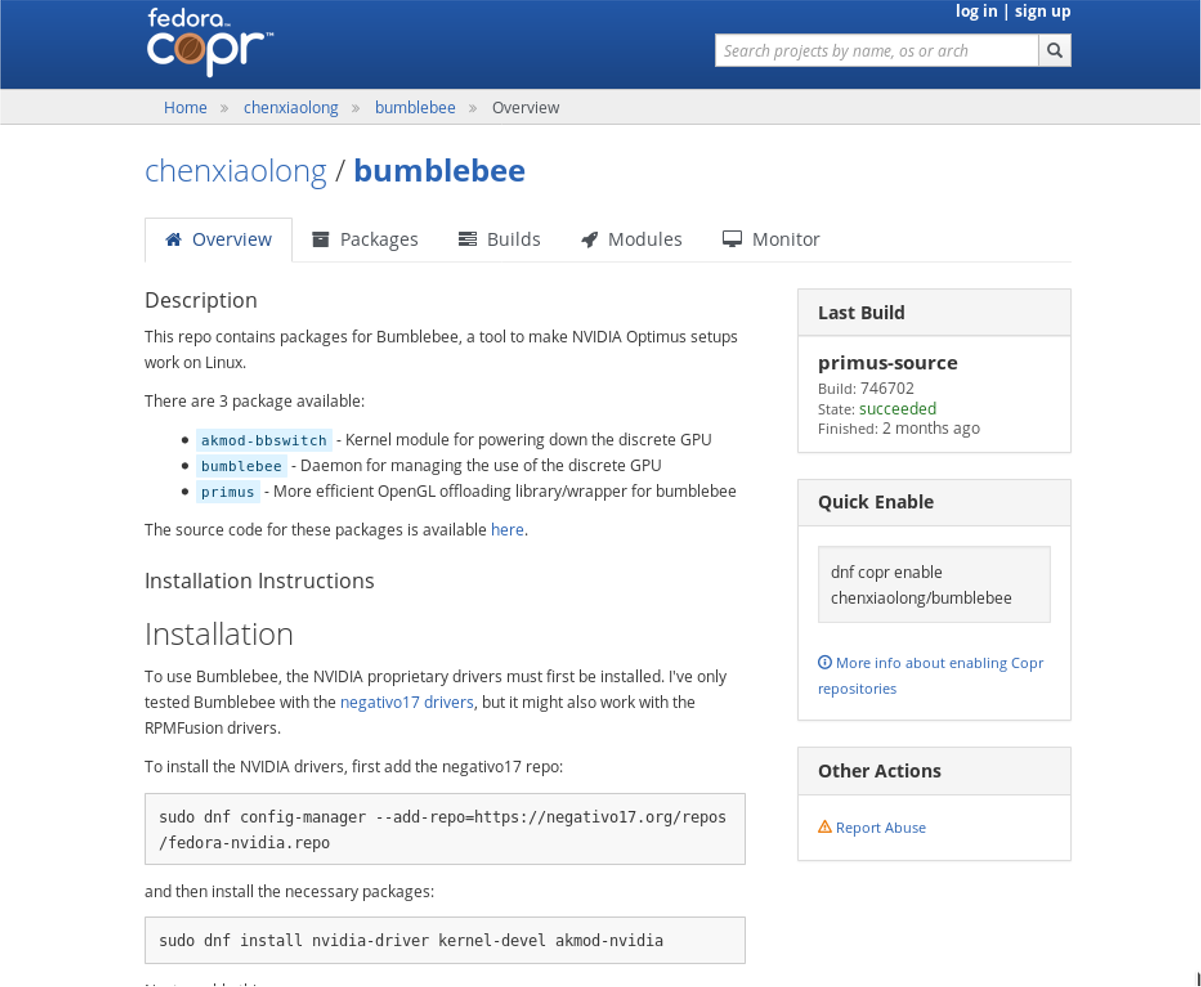
За разлика от много други Linux дистрибуции, Fedoraне включва Bumblebee в основните софтуерни източници. Вместо това, за да се насладите на поддръжката на Optimus в операционната система Fedora, ще трябва да активирате няколко софтуерни източници на трети страни. За да активирате софтуерните репозиции, отворете терминал и въведете следната команда.
sudo dnf config-manager --add-repo=https://negativo17.org/repos/fedora-nvidia.repo
Сега, когато репортажът Negativo17 е активиран във Fedora, инсталирайте необходимите драйвери на Nvidia:
sudo dnf install nvidia-driver kernel-devel akmod-nvidia dkms acpi
След това активирайте репото на Bumblebee Copr.
sudo dnf copr enable chenxiaolong/bumblebee
Инсталирайте софтуера Bumblebee във Fedora, като използвате DNF.
sudo dnf install akmod-bbswitch bumblebee primus
Добавете своя потребител към групата на Bumblebee:
sudo gpasswd -a $USER bumblebee
И накрая, активирайте системната услуга Bumblebee и деактивирайте резервната Nvidia.
sudo systemctl enable bumblebeed sudo systemctl disable nvidia-fallback
Завършете процеса като рестартирате компютъра си Fedora. Когато се върне онлайн, вашата машина на Fedora Linux ще има поддръжка на Optimus!
Общи инструкции
Нуждаете се от поддръжка на Nvidia Optimus в Linux, но неизпълнявате някоя от споменатите по-горе дистрибуции? Единственият ви вариант е да изградите всичко от източника. Започнете, като отворите терминал и инсталирате най-новите драйвери на Nvidia за Linux. След това инсталирайте инструмента Wget и го използвайте за клониране на най-новия код на Bumblebee от уебсайта.
wget bumblebee-project.org/bumblebee-3.2.1.tar.gz
Извадете архива на джъмбела катран:
tar xf bumblebee-3.2.1.tar.gz
Изпълнете конфигуриране скрипт за генериране на Makefiles и всичко останало, необходимо за изграждане на софтуера.
cd bumblebee* ./configure CONF_DRIVER=nvidia CONF_DRIVER_MODULE_NVIDIA=nvidia-current CONF_LDPATH_NVIDIA=/usr/lib/nvidia-current:/usr/lib32/nvidia-current CONF_MODPATH_NVIDIA=/usr/lib/nvidia-current/xorg,/usr/lib/xorg/modules
Накрая компилирайте кода и го инсталирайте:
make sudo make install
След като Bumblebee е инсталиран, направете справка с официалната страница за преглед, за да научите как да го направите върху вашата дистрибуция.













Коментари